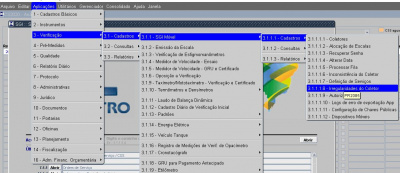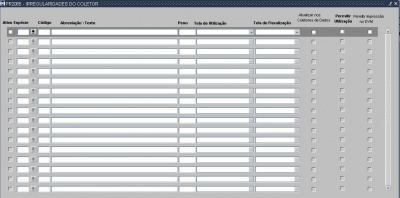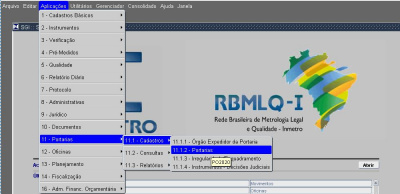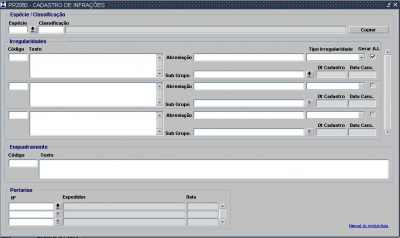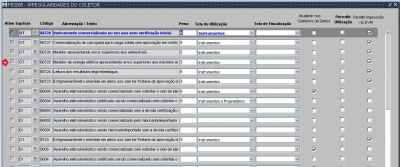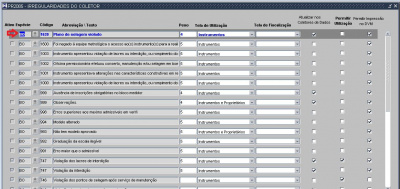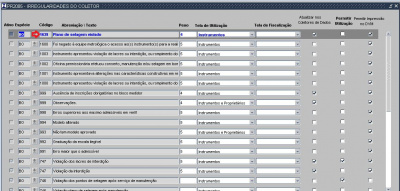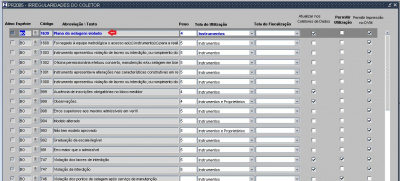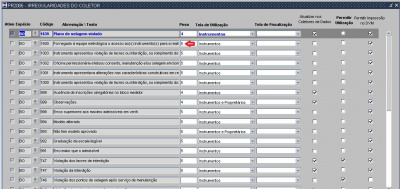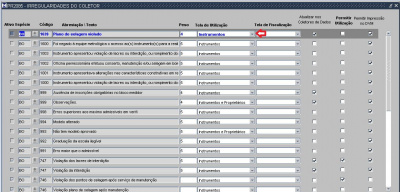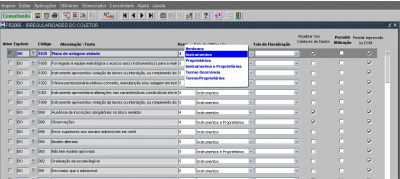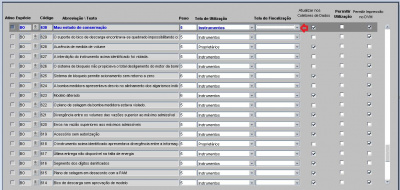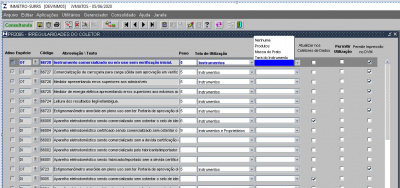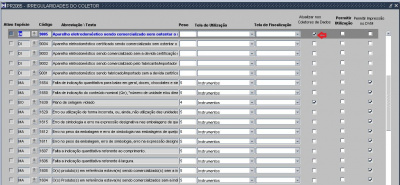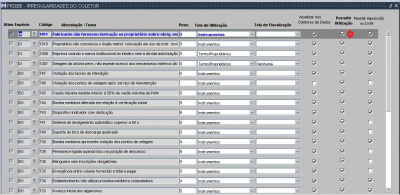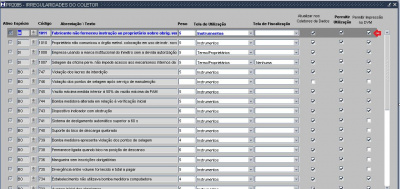Mudanças entre as edições de "3.1.1.1.8 - Irregularidades do Coletor (PR2085)"
| Linha 83: | Linha 83: | ||
[[File:Portária16.JPG|400px]] | [[File:Portária16.JPG|400px]] | ||
| − | Nota: Depois que fizer as atualizações das informações clicar em "F10" ou no [[File:Salvar.JPG| | + | Nota: Depois que fizer as atualizações das informações clicar em "F10" ou no [[File:Salvar.JPG|172.997x172.997px]] para salvar as informações. |
Edição das 13h30min de 5 de junho de 2020
Cadastro - Irregularidades do Coletor
O acesso nesta tela será através \\Aplicações\Verificações\Cadastro\SGI Movel\Cadastro
onde temos esta tela
com os seguintes campos
Observação: Os campos "Ativo", "Especie", "Codigo" e Abreviação\texto" não serão preenchidos neste cadastro.
O cadastro deste campos é feito \\Aplicações\Portarias\Cadastros\Irregularidade/Enquadramento.
Aonde temos esta tela
Para mais informações sobre o preenchimento dos campos desta tela consulta
11.1.3 - Irregularidade/Enquadramento (PR2080)
1.Ativo - indica se a irregularidade esta Ativa ou não para aquela determinada "especie" e "código".
2. Espéce - - indica qual a especie do instrumento, por exemplo; BO que significa Bomba Medidora
3. Código - é o codigo da irregularidade informado no programa PR2080 citado acima.
4.Abreviação\Texto - é o texto da irregularidade referente o campo "Código".
Nota: A partir do campo "Peso" o usuário poderá incluir/alterar ou excluir dados na tela .
Para exibir todos os dados na tela clica em "F8".
Para "limpar" os dados clica em "F7" e neste momento pode pesquisar, por exemplo, pela "Especie" informando no campo "BO" e depois clicando "F8".
5. Peso - a numeração informada neste campo é referente o indicativo para gerar ou não auto de infração, por exemplo.
1 - Não gera auto de Infração
5 - Gera auto de infração
6.Tela de Utilização - o usuário informa aonde consta a irregualridade.
Para selecionar basta clicar na seta indicativa no campo onde temos; "Nenhuma", "Instrumentos", "Proprietários", "Instrumentos/Proprietários", "Termo Ocorrência" ou "Termo Proprietário".
7.Tela de Fiscalização - é informado aonde será feito a fiscalização.
clicando na seta indicativa no campo tempos as seguintes opções; "Nenhuma", "Produtos", "Massa do Prato", "Tara do Instrumento" ou "Nulo".
8. Atualizar no Coletores de Dados - quando este flag estiver marcado siginfica que o registro tem que ir para os coletores de dados.
9 . Permite Utilização - estando o flag marcado no campo indica que o instrumento pode ser usado.caso não esteja o mesmo não deverá ser utilizado.
10.Permite impressão do DVM - informa se o equipamento permite a impressão do Demonstrativo de Verificação Metrologica
Nota: Depois que fizer as atualizações das informações clicar em "F10" ou no